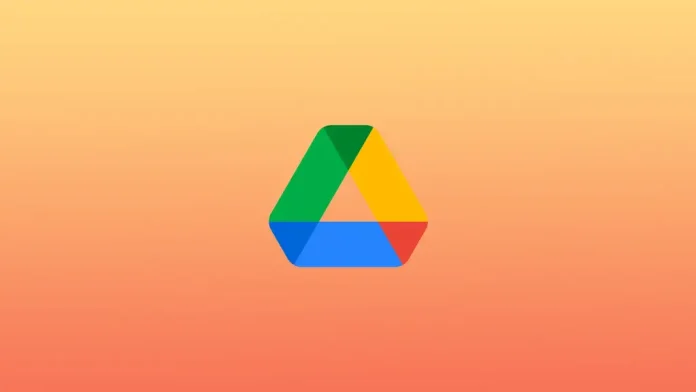Google Drive är en populär molnlagringstjänst där du kan lagra och komma åt dina filer var du än har en internetanslutning. Du kan komma åt dina Google Drive-filer direkt från Macs egen filhanterare.
Hur får jag Google Drive att visas i Finder?
Följ de här stegen för att lägga till Google Drive i Finder på en Mac:
- Först måste du öppna Google Drive i din webbläsare.
- Klicka sedan på alternativet ”Download Drive for Desktop”.
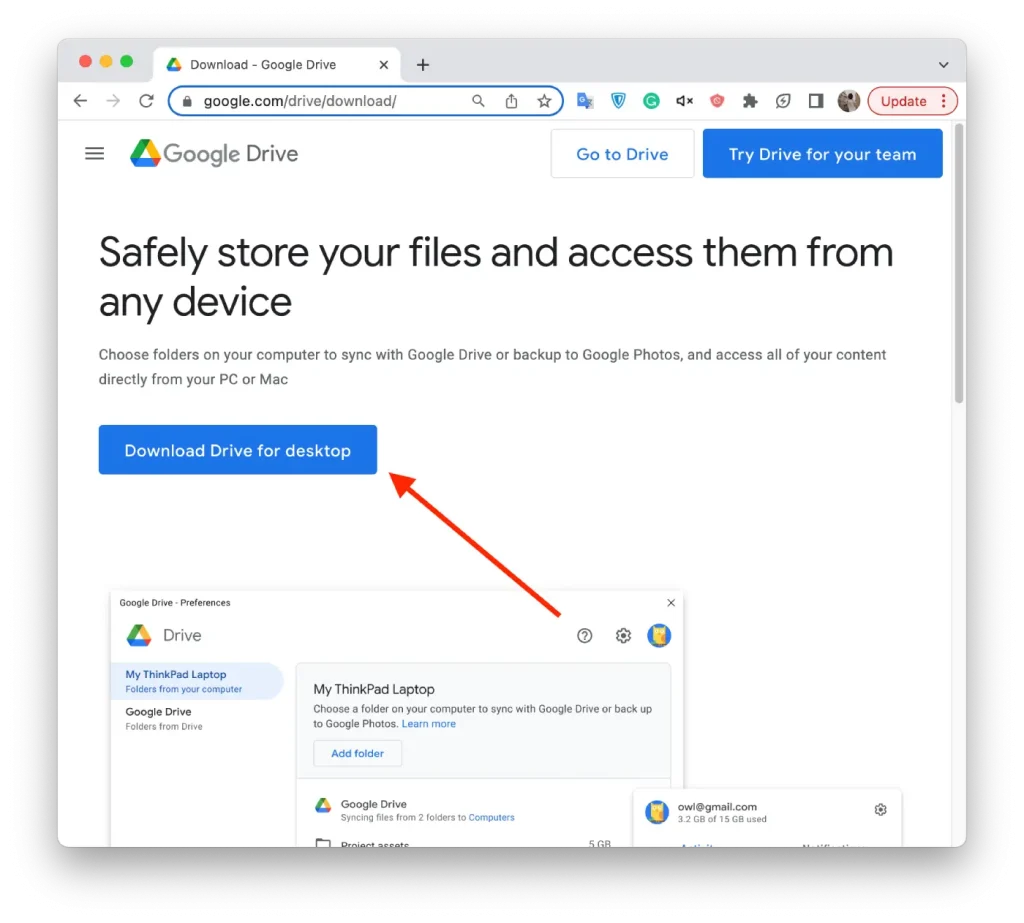
- När du har laddat ner klickar du på filen för att installera den.
- Du måste dubbelklicka på GoogleDrive.pkg.
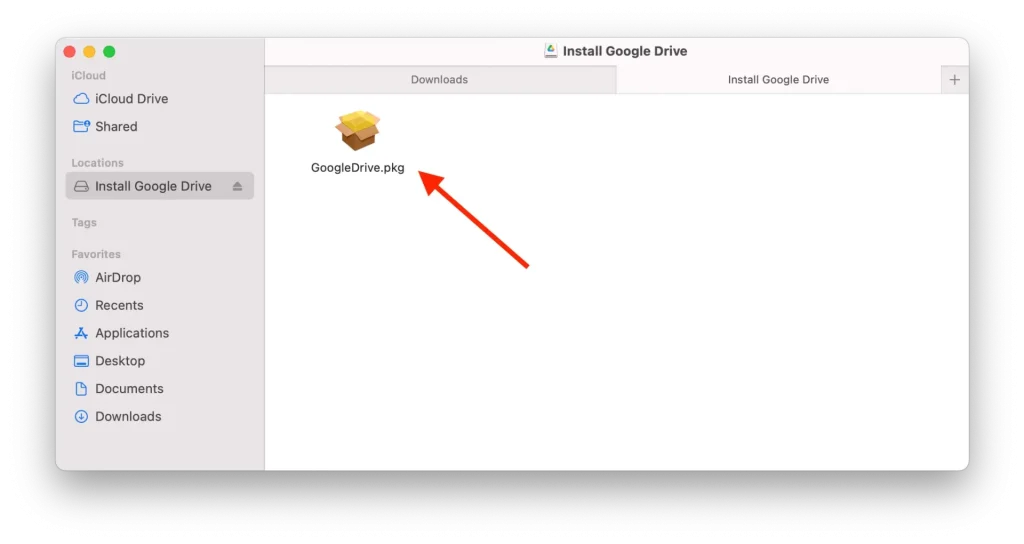
- I det nya fönstret klickar du på knappen Fortsätt.
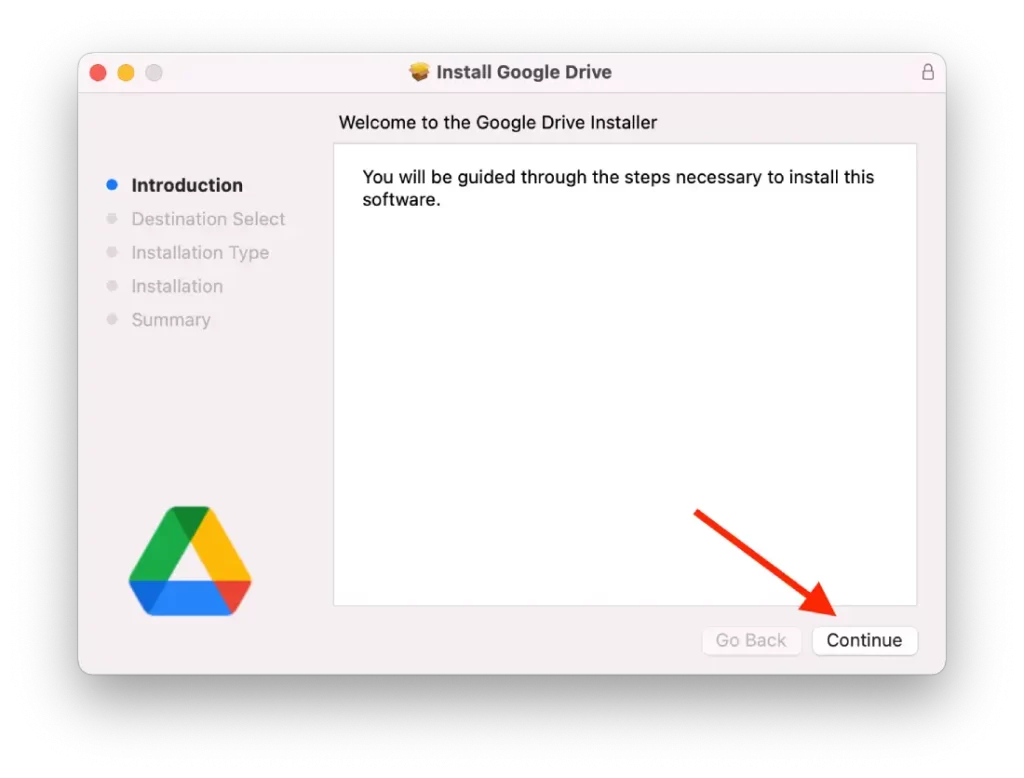
- Klicka på ”Installera” och ange ditt lösenord.
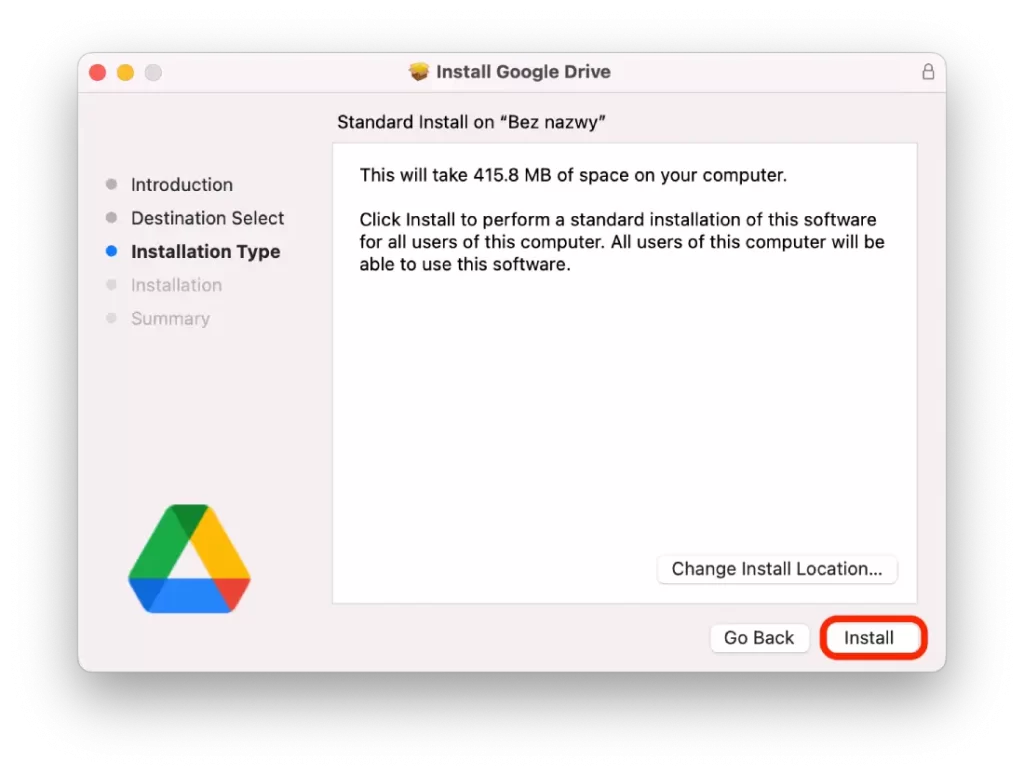
- Då visas ett fönster som det här, där du måste klicka på Logga in.
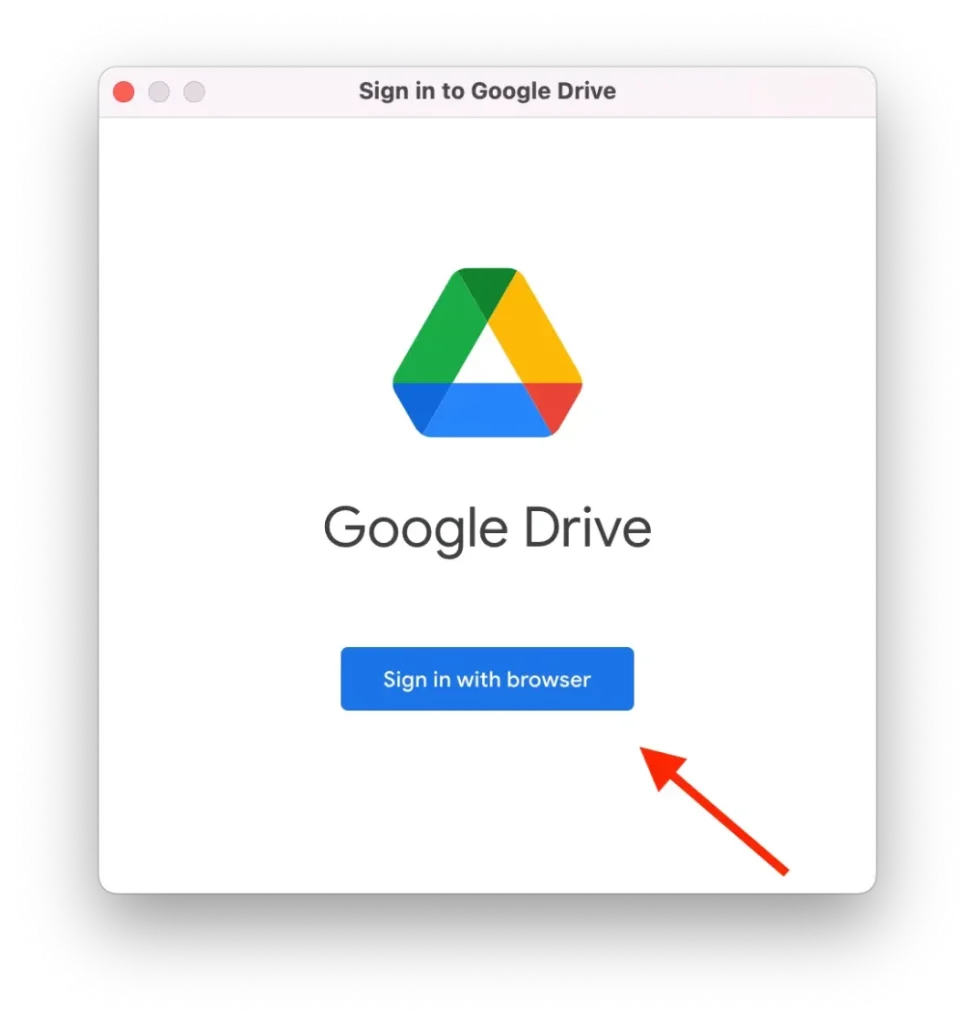
- Därefter måste du klicka på ikonen för kugghjulet i Google Drive-appen och öppna Inställningar.
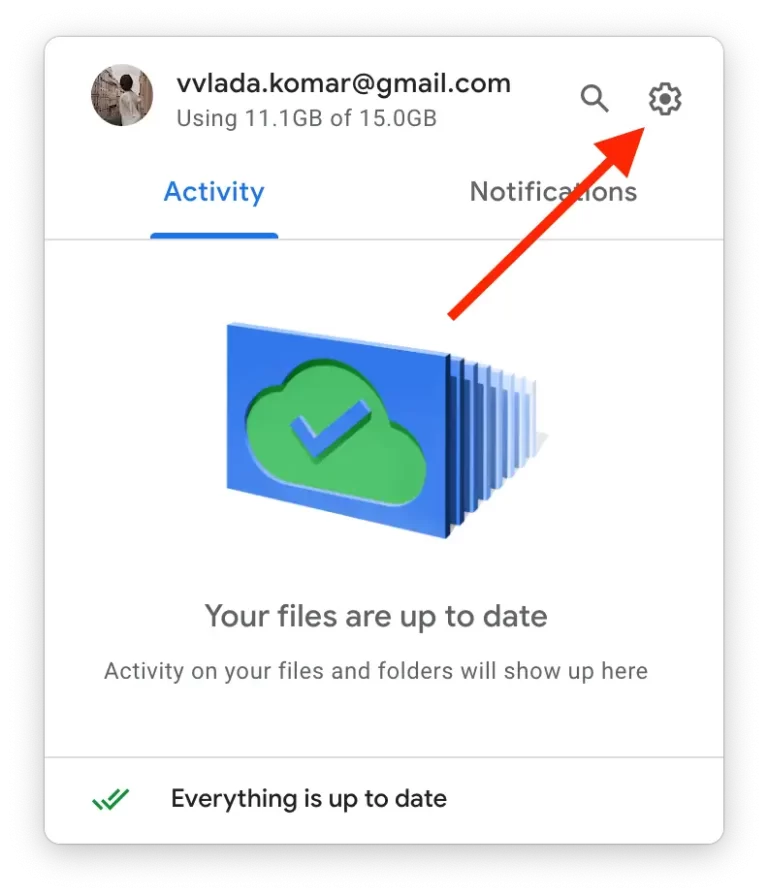
- Klicka sedan på Google Drive till vänster på skärmen.
- Du måste välja ett av alternativen Stream Files eller Mirror Files.
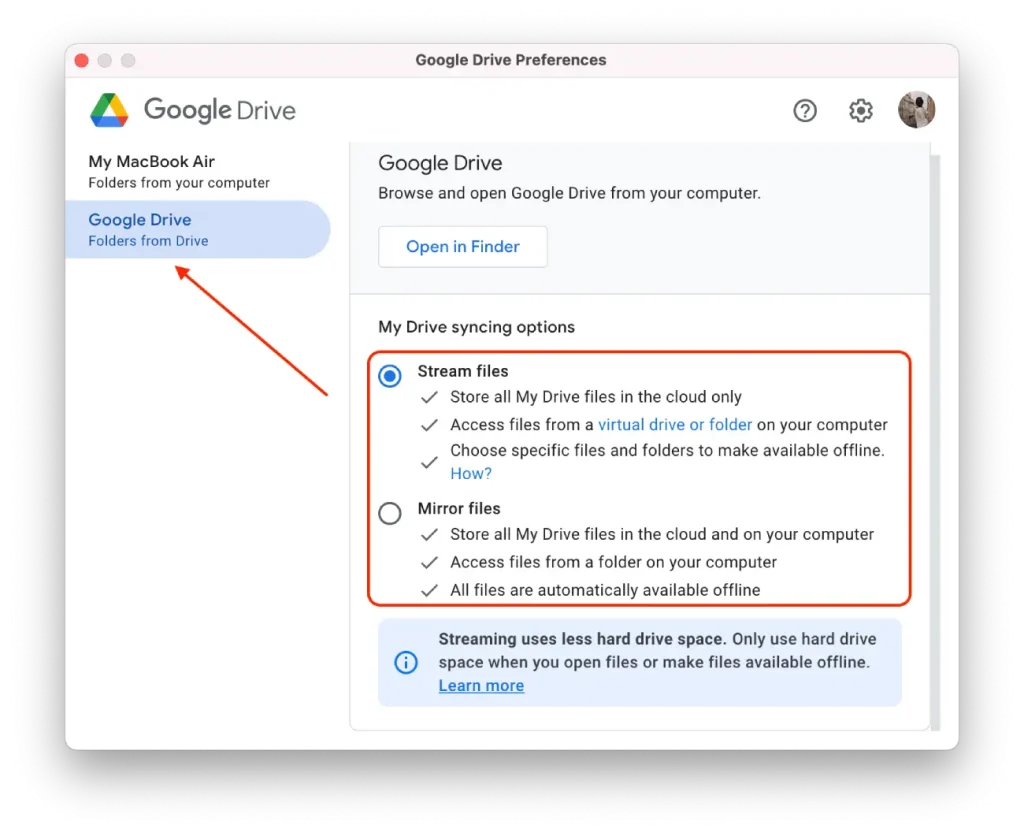
- Öppna Finder på din Mac och du kommer att se mappen Google Drive.
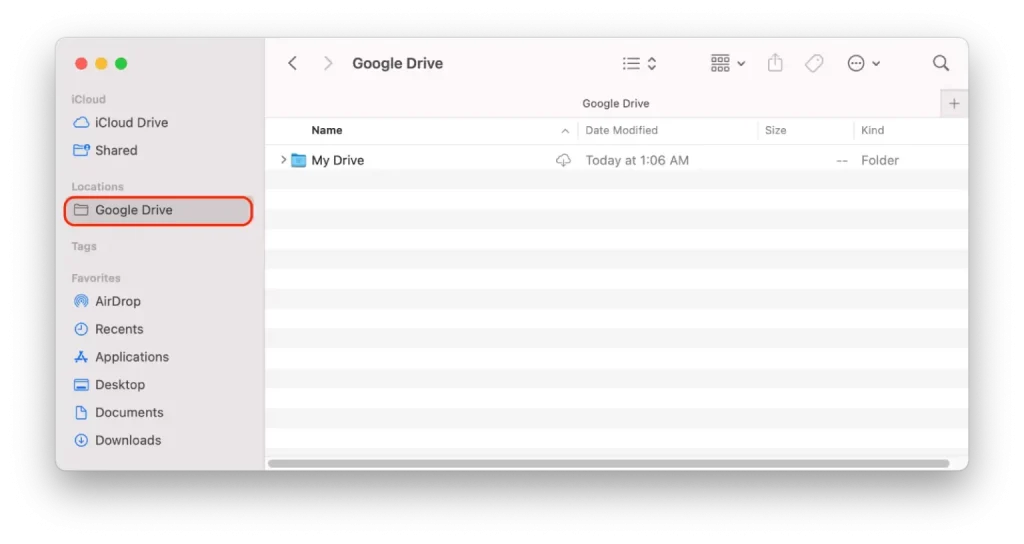
Efter dessa steg kommer filerna att synkroniseras. För att se till att allt fungerar kan du klicka på alternativet ”Återuppta synkronisering” i Inställningar.
Vad är det här med att synkronisera filer från en disk till en mapp på en Mac?
Att synkronisera filer från en disk till en mapp på en Mac innebär att du kopierar filer från en extern disk eller lagringsenhet till en specifik mapp på Mac:s lokala lagringsplats. På så sätt kan du komma åt filerna direkt från din Mac utan att behöva ansluta till en extern disk eller lagringsenhet.
När det gäller Google Drive är Google Drive-mappen i Mac Finder en mapp som skapas på din Mac när du installerar och loggar in på appen Google Backup and Sync. Den här mappen synkroniseras automatiskt med ditt molnlagringsutrymme Google Drive, så att du kan komma åt dina Google Drive-filer direkt från programmet Mac Finder.
När du öppnar mappen Google Drive i Mac Finder visas alla filer och mappar som du har sparat på ditt Google Drive-konto. Du kan sedan öppna, redigera eller flytta dessa filer precis som alla andra filer på din Mac.
Alla ändringar som du gör i dessa filer synkroniseras automatiskt med ditt Google Drive-konto, så att du kan komma åt den senaste versionen av dina filer från vilken enhet som helst med internetanslutning. På samma sätt synkroniseras alla ändringar som görs i filerna på Google Drive med Google Drive-mappen på din Mac, så att dina lokala filer alltid är uppdaterade.
Vilka är nackdelarna med att lägga till Google Drive i Finder?
Det finns några potentiella nackdelar med att lägga till Google Drive i Finder på en Mac:
Förvaringsutrymme
När du lägger till Google Drive i Finder kan du välja att synkronisera alla dina Google Drive-filer eller bara vissa mappar. Men även om du bara synkroniserar specifika mappar kommer filerna du synkroniserar att ta upp lokalt lagringsutrymme på din Mac. Om du har många filer eller ett begränsat lokalt lagringsutrymme kan detta vara ett problem.
Synkroniseringsproblem
Synkronisering av filer mellan Google Drive och din Mac kan ibland leda till problem eller fel. Om det till exempel finns motstridiga versioner av en fil kanske synkningsprocessen inte vet vilken version som ska behållas, vilket kan leda till dataförlust. Dessutom kan synkronisering av stora filer eller många filer på en gång sakta ner synkroniseringsprocessen.
Säkerhetsrisker
Synkronisering av filer från Google Drive till din Mac kan utgöra en säkerhetsrisk, särskilt om du lagrar känslig eller konfidentiell information. Om din Mac försvinner eller stjäls kan vem som helst som får tillgång till din dator få tillgång till dina synkroniserade filer. Om ditt Google-konto äventyras kan den person som får tillgång till det också få tillgång till dina synkroniserade filer.
Prestanda
Om du kör appen Säkerhetskopiering och synkronisering på din Mac kan datorns prestanda bli långsammare, särskilt om du har många filer som synkroniseras samtidigt.
Internetanslutning
För att kunna komma åt dina filer som lagras på Google Drive behöver du en internetanslutning. Om du inte har en stabil eller snabb internetanslutning kan det vara långsamt eller till och med omöjligt att komma åt och synkronisera filer. Om du dessutom har ett datatak på ditt internetabonnemang kan synkronisering av stora filer eller många filer på en gång äta upp dina data snabbt.